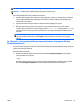User Guide - Windows 8
„Thunderbolt DisplayPort“ įrenginio prijungimas
„Thunderbolt DisplayPort“ galite prijungti papildomą didelės skiriamosios gebos vaizdo įrenginį arba didelės
spartos duomenų perdavimo įrenginį. „DisplayPort“ prievadas užtikrina didesnį našumą nei VGA išorinio
monitoriaus prievadas ir suteikia daugiau skaitmeninio jungiamumo galimybių.
PASTABA: „Thunderbolt“ – tai nauja technologija. Prieš jungdami įrenginį prie „Thunderbolt DisplayPort“
įdiekite naujausias tvarkykles, skirtas jūsų „Thunderbolt“ įrenginiui. „Thunderbolt“ laidas ir „Thunderbolt“
įrenginys (parduodama atskirai) turi būti suderinami su „Windows“. Norėdami sužinoti, ar jūsų įrenginys yra
tinkamas naudoti su „Windows“ sertifikuotu „Thunderbolt“, apsilankykite
https://thunderbolttechnology.net/products.
1. Vieną „Thunderbolt DisplayPort“ kabelio galą prijunkite prie kompiuteryje esančio „Thunderbolt
DisplayPort“ prievado.
2. Kitą laido galą prijunkite prie skaitmeninio monitoriaus įrenginio.
3. Paspauskite fn+f4 ir perjunkite kompiuterio ekrano vaizdą. Galima rinktis iš 4 būsenų.
●
Tik kompiuterio ekrane: ekrano vaizdas rodomas tik kompiuteryje.
●
Dublikatas: ekrano vaizdas tuo pačiu metu rodomas ir kompiuteryje, ir išoriniame įrenginyje.
●
Išplėstinis: ekrano vaizdas išplečiamas rodant jį ir kompiuteryje, ir išoriniame įrenginyje.
●
Tik antrame ekrane: ekrano vaizdas rodomas tik išoriniame įrenginyje.
Kaskart paspaudus fn+f4, ekrano būsena pasikeičia.
PASTABA: sureguliuokite išorinio įrenginio ekrano skyrą, ypač jei pasirinkote parinktį “Išplėsti”.
Pradžios ekrane įveskite valdymo skydas, tada iš programėlių sąrašo pasirinkite Valdymo skydas.
Pasirinkite Išvaizda ir personalizavimas. Dalyje Ekranas pasirinkite Reguliuoti ekrano skiriamąją
gebą.
Laidinių ekranų prijungimas naudojanti „MultiStream“ transportą
Laidinių ekranų jungimas per papildomą šakotuvą
„MultiStream“ transporto (MST) technologija leidžia per vieną jūsų kompiuterio „DisplayPort“ (DP) jungtį
prijungti kelis ekranus.
42 5 skyrius Daugialypė terpė LTWW